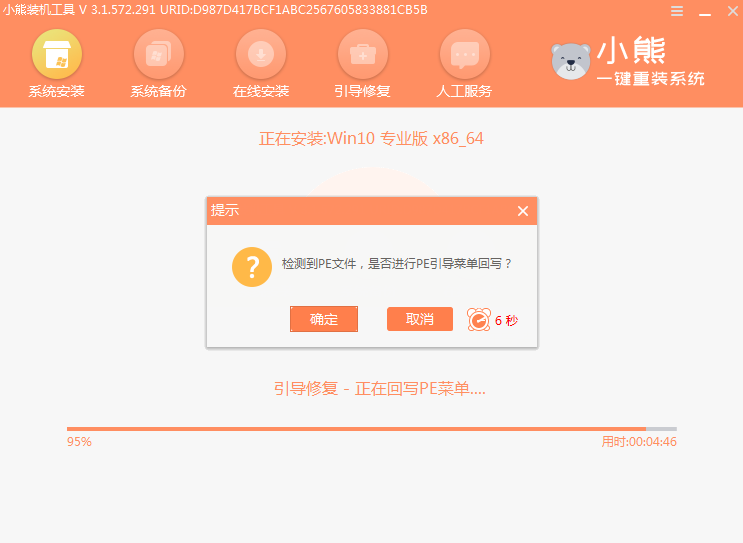惠普电脑如何重装win10系统
惠普电脑如何重装win10系统?Win10系统作为最新版操作系统,在功能和界面上都与win7有很大差别,所以很多用户就想给电脑重装win10系统,那到底怎么重装win10呢?小编就以惠普电脑为例,教大家一键重装win10系统方法。
具体步骤:
第一步
开始打开小熊工具进行“立即重装”系统。
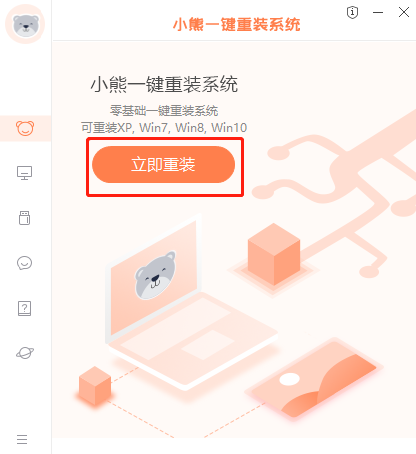
等待电脑环境检测完成后进入“下一步”操作。
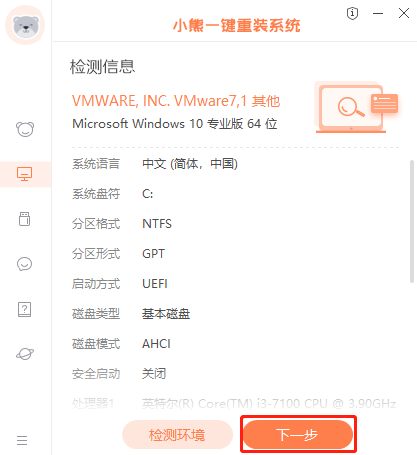
直接在windows10下选择系统安装。
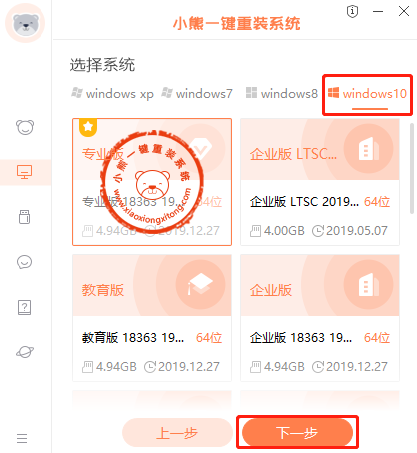
开始勾选装机常用软件进行安装,以免重装系统时格式化系统盘导致数据丢失。
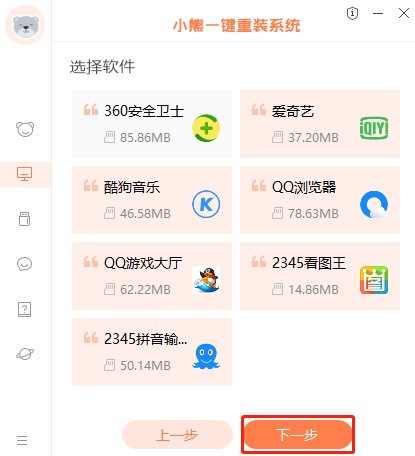
在界面中选择资料进行备份,最后开始安装系统。
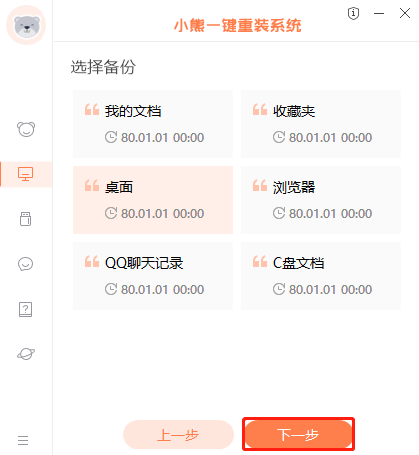
小熊开始下载系统镜像文件,大家只需要耐心等待文件下载完成即可。
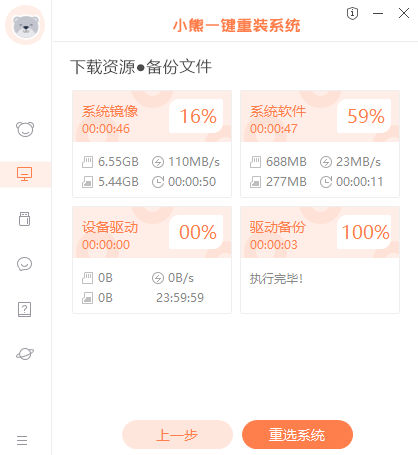
等小熊部署安装环境完成后,在界面中点击“立即重启”电脑。

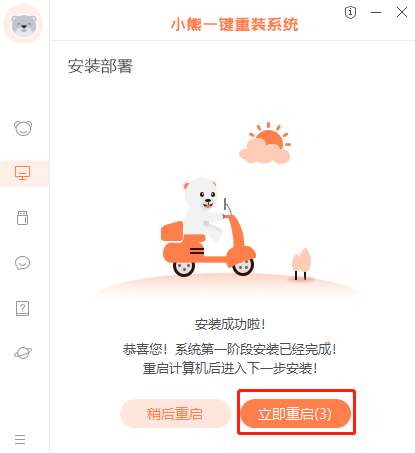
开始进入启动管理器界面,直接选择XiaoXiong PE进入系统。

小熊进入安装系统状态,依旧不需要任何操作。

安装过程中会写入引导文件和进行PE引导菜单回写,可点击确定或者无需操作。

系统安装完成后立即重启电脑完成设置。

等电脑经过多次部署安装系统,最终进入重装完成的win10桌面。
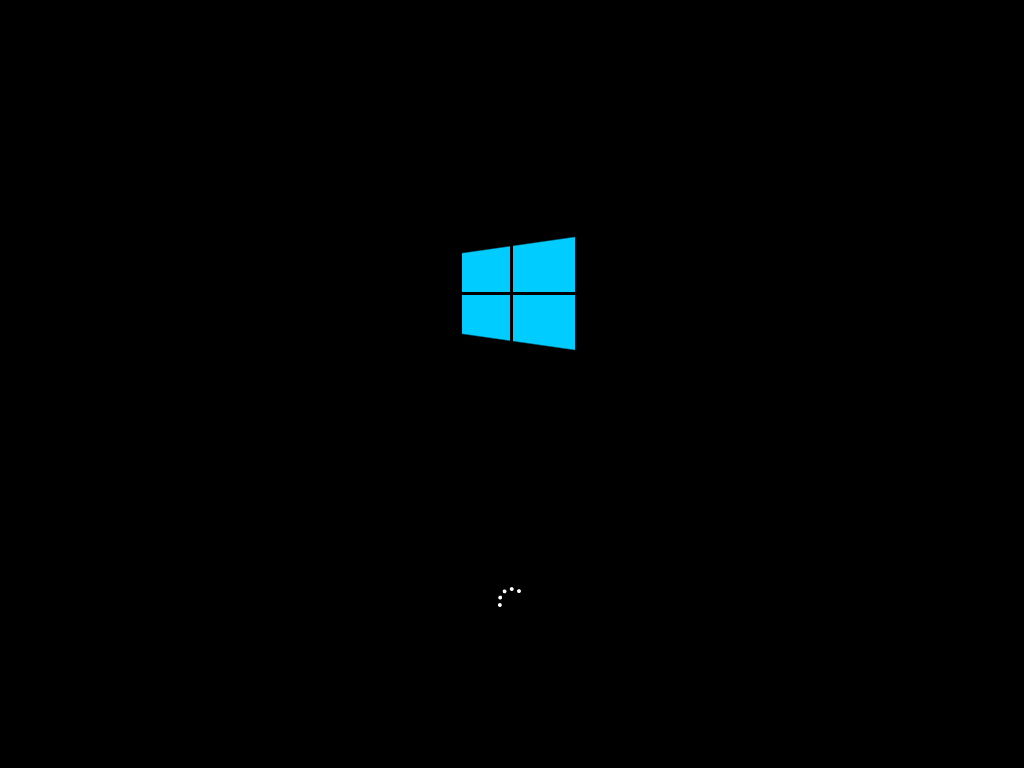
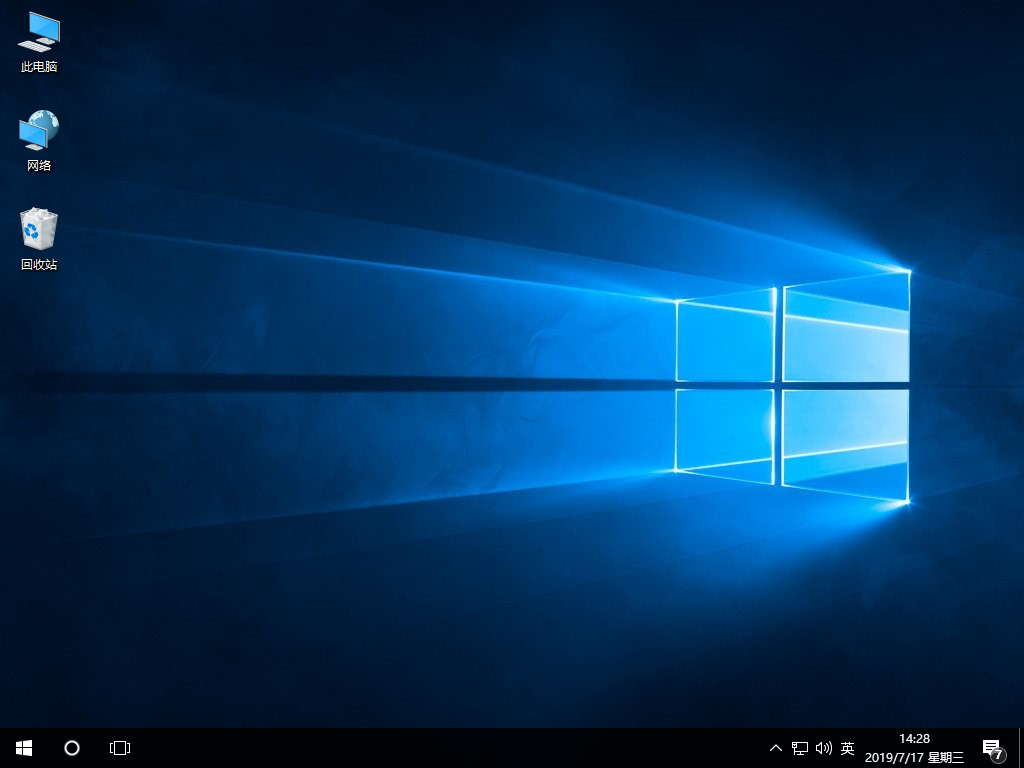
通过以上方法,惠普电脑就成功一键重装win10系统了,假如你的电脑是惠普品牌,又刚好想重装系统的话,就可以按照以上步骤进行操作。
Win7教程查看更多

轻松学会安装win7系统教程 2021-10-05 查看详情

戴尔灵越 15如何重装win7系统? 2021-10-05 查看详情

详聊惠普4431s怎么一键重装win7系统 2021-10-05 查看详情

台式计算机重装win7系统简单教程 2021-10-01 查看详情
重装系统教程查看更多